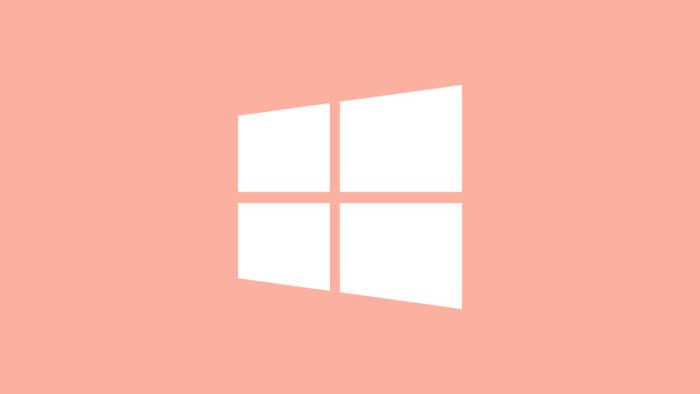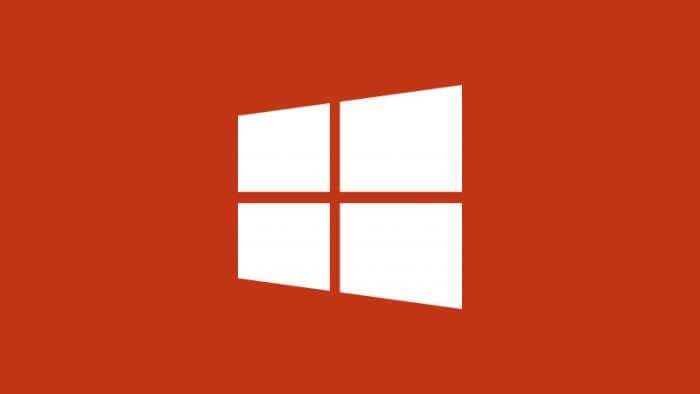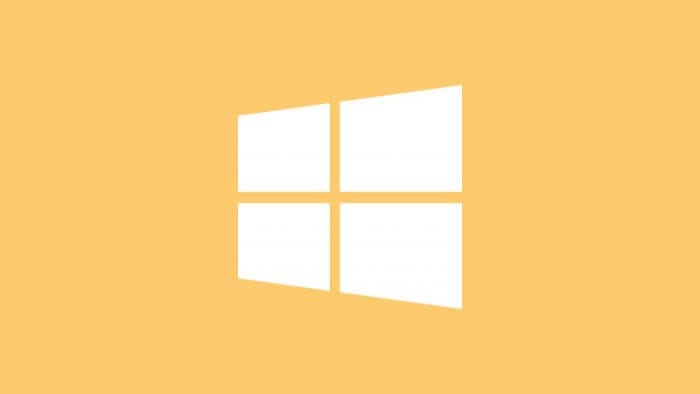Punya file rahasia yang tidak ingin diakses oleh orang lain?
Untuk menyulitkan aksesnya, kamu bisa menyembunyikan folder tertentu dari pencarian Windows — baik itu di menu Start maupun Windows Explorer.
Dengan begitu, orang lain yang menggunakan komputer kamu tidak bisa dengan mudah menemukannya.
INFO: Cara ini bisa digunakan untuk Windows 7 dan Windows 10.
1. Cari Indexing Options di menu Start lalu jalankan.
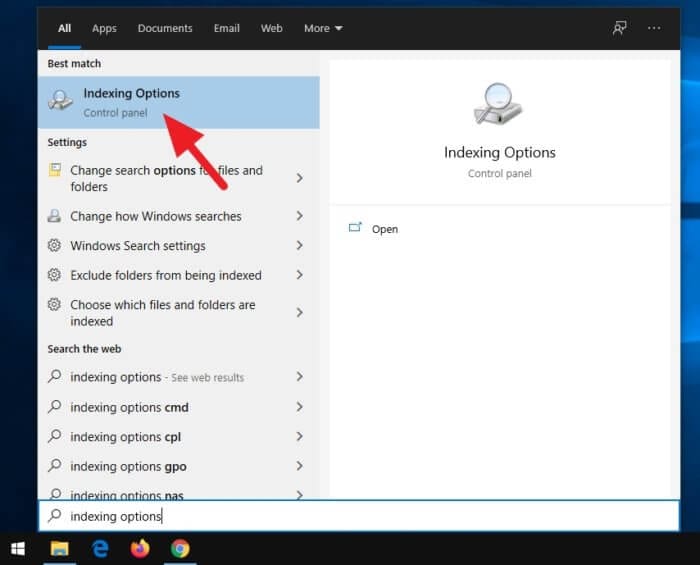
2. Klik Modify.
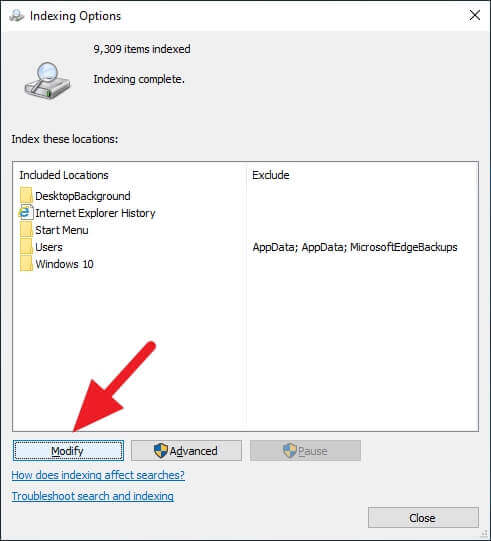
3. Hilangkan centang pada folder yang ingin kamu sembunyikan. Kemudian klik OK.
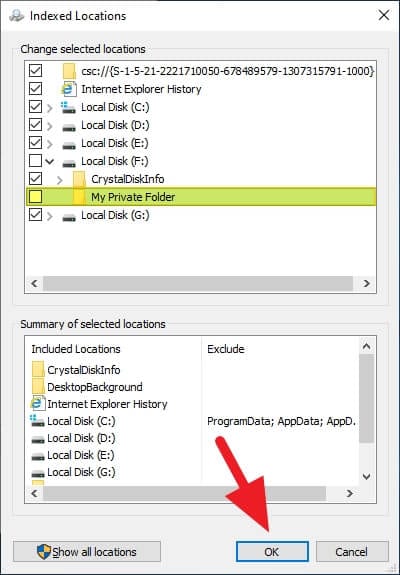
4. Selanjutnya, klik Advanced.
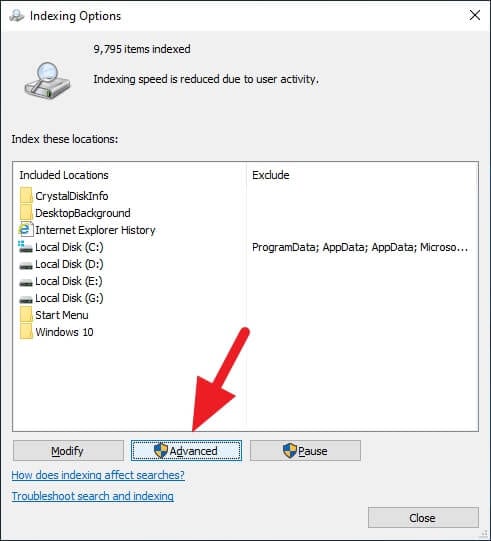
5. Klik Rebuild.
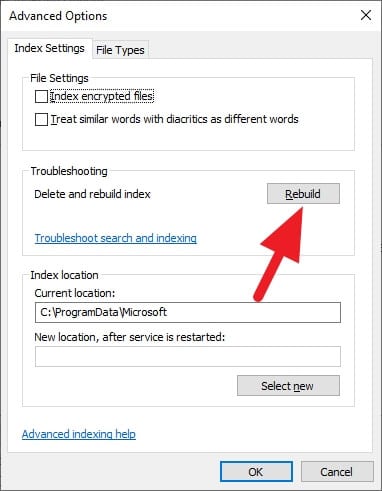
6. Konfirmasi dengan klik Yes.
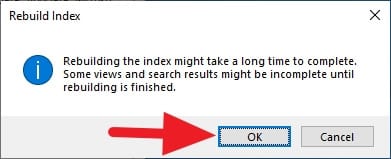
7. Proses pengindeksan ulang akan berjalan, kamu boleh menutup jendela tersebut dan kembali melakukan pekerjaan.
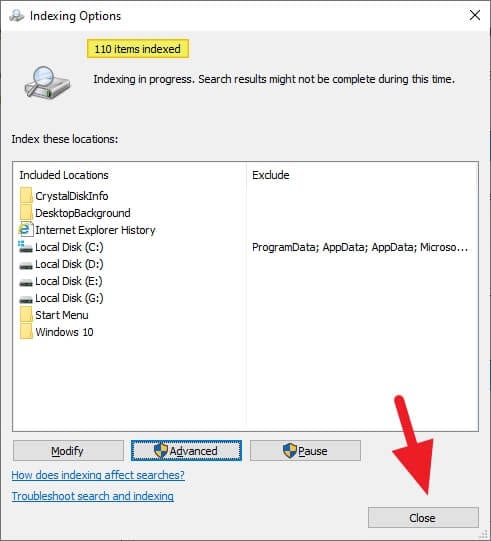
Setelah selesai, folder yang kamu rahasiakan beserta isinya tidak akan muncul di hasil pencarian Windows namun tetap bisa diakses seperti biasa dengan mengunjungi direktorinya.